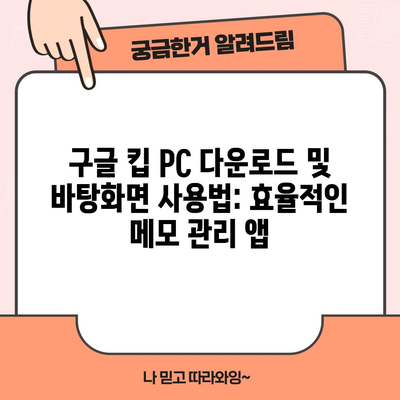구글 Keep PC 다운로드 구글킵 메모 확장프로그램 어플 바탕화면 사용법
구글 Keep을 PC에서 다운로드하여 바탕화면에서 편리하게 사용하는 방법에 대해 알아보겠습니다. 구글킵 메모 확장 프로그램은 특히 핸드폰에서의 사용 경험과 유사하여, 메모를 쉽게 관리할 수 있는 장점을 가지고 있습니다. 이제는 핸드폰뿐만 아니라 PC에서도 효율적으로 메모를 이용할 수 있습니다. 이렇게 유용한 구글킵을 활용하는 방법을 자세히 소개하겠습니다.
구글킵 PC 다운로드 방법
구글킵은 사용자가 작성한 메모를 여러 디바이스에서 동기화하여 사용할 수 있는 기능을 제공합니다. 먼저, 구글킵 PC 버전을 다운로드하는 방법을 단계적으로 살펴보겠습니다. 구글킵을 사용하기 위해서는 먼저 Google 계정으로 로그인해야 하며, 이 과정은 매우 간단합니다.
1. 구글킵 설치를 위한 사전 준비
- Google 계정 생성: 구글 서비스를 사용하기 위해서는 Google 계정이 필요합니다. 계정이 없다면 https://accounts.google.com/signup>구글 계정 만들기에서 계정을 생성하세요.
- 인터넷 연결 확인: 구글킵을 설치 및 사용하기 위해서는 안정적인 인터넷 연결이 필요합니다.
2. 구글킵 PC 버전 다운로드
구글킵을 PC에서 사용하기 위해서는 두 가지 방법이 있습니다. 첫 번째는 구글 크롬 확장 프로그램을 설치하는 방법이며, 두 번째는 웹에서 직접 사용하는 방법입니다. 여기에서는 크롬 확장 프로그램을 통한 설치 방법을 중심으로 설명하겠습니다.
| 단계 | 설명 |
|---|---|
| 1 | 크롬 웹스토어에 접속합니다. |
| 2 | 검색창에 구글 킵을 입력합니다. |
| 3 | 구글 킵 확장 프로그램을 찾아 설치합니다. |
| 4 | chrome://apps 사이트에 접속합니다. |
| 5 | Google Keep 어플을 찾아 오른쪽 클릭하여 |
| 6 | 바로가기 만들기를 클릭하여 바탕화면에 추가합니다. |
이후 바탕화면에서 Google Keep 아이콘을 클릭하여 언제든지 접근할 수 있게 됩니다. 이를 통해 메모를 손쉽게 추가하고, 필요한 경우 동기화를 통해 다른 디바이스에서 확인할 수 있습니다.
3. 메모 추가 및 관리 방법
구글킵은 사용자가 메모를 쉽게 추가하고, 이를 다양한 형태로 관리할 수 있는 기능을 제공합니다. 메모를 추가하는 방법은 다음과 같습니다:
- 일반 메모 작성: 메모 추가 버튼을 클릭하여 내용을 입력합니다.
- 목록 작성: 체크리스트 형태의 메모를 만들고 싶다면, 체크리스트 아이콘을 클릭하여 리스트를 작성합니다.
- 이미지 추가: 메모에 이미지를 첨부할 수 있어, 시각적으로도 정보를 전달할 수 있습니다.
이와 같은 다양한 기능을 활용하여 보다 효율적으로 메모를 관리할 수 있습니다. 또한, 메모에 라벨을 추가하여 카테고리별로 정리할 수 있는 점은 특히 유용합니다.
| 기능 | 설명 |
|---|---|
| 메모 추가 | 텍스트형태로 메모를 추가합니다. |
| 체크리스트 생성 | 항목별 체크리스트를 만들 수 있습니다. |
| 이미지 첨부 | 메모에 이미지를 추가하여 시각적으로 표현합니다. |
| 라벨 관리 | 메모를 주제별로 분류하여 관리를 용이하게 합니다. |
💡 구글 킵을 활용해 메모 관리의 새로운 차원을 경험해 보세요. 💡
구글킵 메모 확장 프로그램 사용법
구글킵의 메모 확장 프로그램을 통해 PC에서 더욱 간편하게 메모를 관리할 수 있습니다. 확장 프로그램을 설치한 후에는 여러 기능을 활용하여 효율적으로 메모를 작성하고, 관리할 수 있습니다.
1. 확장 프로그램 설치 후 첫 화면
확장 프로그램을 설치한 후 크롬 브라우저 우측 상단에 있는 아이콘을 클릭하면 구글킵이 열립니다. 여기에서 사용자는 메모를 쉽게 작성하고 관리할 수 있으며, 다양한 기능을 활용할 수 있습니다.
2. 메모를 더하는 다양한 방법
구글킵 메모 확장 프로그램은 사용자 친화적인 인터페이스를 통해 메모 추가를 돕습니다. 여기에 사용되는 몇 가지 팁은 다음과 같습니다:
- 음성 메모: 구글킵의 음성 인식 기능을 활용하여 음성으로 바로 메모를 추가할 수 있습니다. 특히 손이 필요 없는 상황에서 유용하게 사용될 수 있습니다.
- 날짜 및 시간 설정: 메모에 대한 알림 시간을 설정하여 중요한 사항을 놓치지 않도록 할 수 있습니다.
위 기능들을 활용하면 메모의 작성과 관리를 훨씬 스마트하게 할 수 있습니다. 나만의 스타일로 메모를 꾸미고 효과적으로 시간을 관리하세요.
| 기능 | 설명 |
|---|---|
| 음성 메모 | 음성이 직접 텍스트로 전환되어 메모로 추가됩니다. |
| 알림 설정 | 특정 시간에 메모에 대해 알림을 받습니다. |
| 색상 변경 | 메모의 색상을 변경하여 시각적으로 구분할 수 있습니다. |
3. 동기화 및 백업 기능
구글킵은 자동으로 메모를 클라우드에 저장하여 동기화하는 기능을 제공합니다. 이로 인해 다른 기기에서도 동일한 메모를 확인하고 사용할 수 있습니다. 필요한 경우, 메모를 별도의 문서로 저장하여 백업할 수 있는 기능도 지원합니다.
이와 같이 구글킵은 개인적인 메모 관리 뿐만 아니라 팀 프로젝트의 아이디어 기록과 협업에도 적합한 도구입니다. 다양한 기능을 통해 사용자가 필요로 하는 많은 요구를 충족시켜 줄 것입니다.
💡 구글 킵으로 메모를 효율적으로 관리하는 방법을 알아보세요. 💡
결론
구글킵을 PC에서 다운로드하고 활용하는 방법에 대해 살펴보았습니다. 구글킵은 사용자의 메모 관리 방식에 혁신을 가져올 수 있으며, 다양한 기능을 통해 효율성을 높여줍니다. 핸드폰에서의 경험을 그대로 PC에서도 실현할 수 있는 것이 가장 큰 장점입니다. 지금 바로 구글킵을 다운로드하고 바탕화면에서 적극 사용해 보세요!
💡 구글 킵의 숨겨진 기능을 알아보세요! 💡
자주 묻는 질문과 답변
질문1: 구글킵은 무료인가요?
답변1: 네, 구글킵은 무료로 제공되며, 구글 계정만 있으면 언제든지 사용할 수 있습니다.
질문2: 구글킵의 데이터는 안전하게 저장되나요?
답변2: 네, 구글킵은 구글의 클라우드 서비스에서 데이터를 안전하게 저장합니다. 사용자의 메모는 항상 자동으로 동기화되며, 안전하게 보호됩니다.
질문3: 구글킵에서 작성한 메모는 다른 디바이스에서도 확인할 수 있나요?
답변3: 네, 구글킵은 모든 디바이스에서 자동으로 동기화되므로, 핸드폰이나 태블릿에서도 쉽게 확인하고 활용할 수 있습니다.
질문4: 구글킵을 사용하기 위해 특별한 소프트웨어가 필요한가요?
답변4: 아니요, 구글킵은 웹 기반 서비스이므로 별도의 소프트웨어가 필요하지 않습니다. 구글 크롬을 통해 쉽게 접근할 수 있습니다.
질문5: 구글킵의 메모는 어떻게 공유할 수 있나요?
답변5: 구글킵의 메모를 다른 사용자와 공유할 수 있으며, 메모 상단의 공유 버튼을 통해 쉽게 공유할 수 있습니다.
구글 킵 PC 다운로드 및 바탕화면 사용법: 효율적인 메모 관리 앱
구글 킵 PC 다운로드 및 바탕화면 사용법: 효율적인 메모 관리 앱
구글 킵 PC 다운로드 및 바탕화면 사용법: 효율적인 메모 관리 앱
Contents